Rumah >masalah biasa >Bagaimana untuk melumpuhkan hasil carian web pada Windows 11
Bagaimana untuk melumpuhkan hasil carian web pada Windows 11
- WBOYWBOYWBOYWBOYWBOYWBOYWBOYWBOYWBOYWBOYWBOYWBOYWBke hadapan
- 2023-05-17 16:47:091274semak imbas
Cara untuk melumpuhkan hasil carian web pada Windows 11 menggunakan Editor Dasar Kumpulan
Kaedah pertama yang akan kita lihat ialah melumpuhkan web pada Windows 11 menggunakan Editor Dasar Kumpulan Hasil carian. Ciri ini hanya tersedia kepada pengguna yang menjalankan Windows 11 Pro, Education atau Enterprise. Jika anda menjalankan Windows 11 Home, langkau ke bahagian seterusnya.
Untuk melumpuhkan hasil carian web menggunakan GPE pada Windows 11:
- Klik butang Mula atau tekan kunci Windows pada papan kekunci anda .
- Taip gpedit dan klik pada hasil teratas untuk membuka Editor Dasar Kumpulan.
- Dalam tetingkap Editor Dasar Kumpulan, navigasi ke laluan berikut:
User Configuration > Administrative Templates > Windows Components > File Explorer
- Klik dua kali untuk menutup carian File Explorer kotak Paparan istilah carian terkini pilihan.
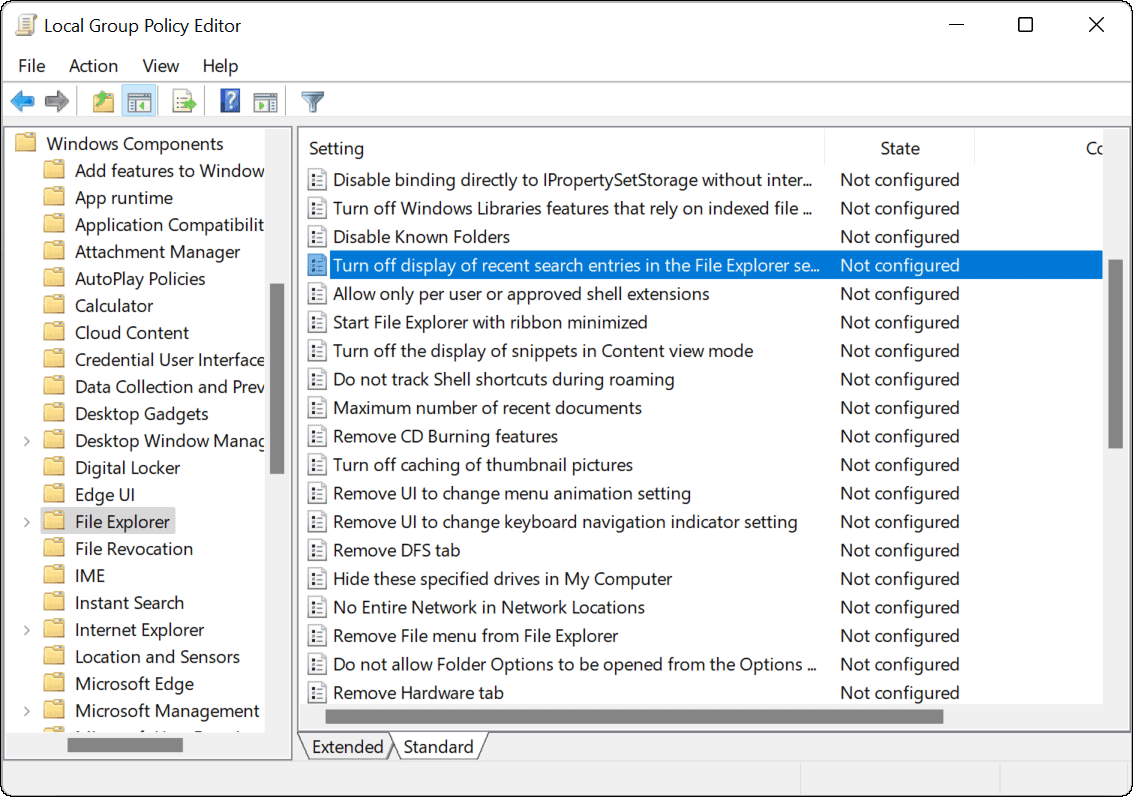
- Klik pilihan Didayakan dan klik OK di bahagian bawah.
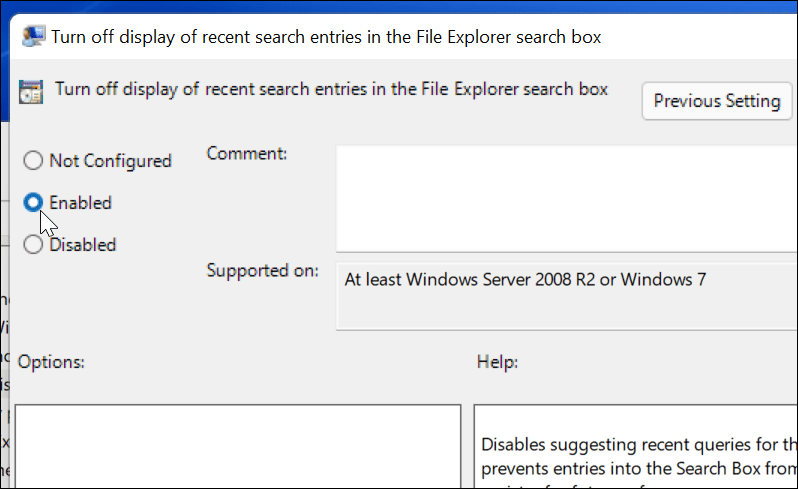
- Keluar dari Editor Dasar Kumpulan dan mulakan semula Windows 11.
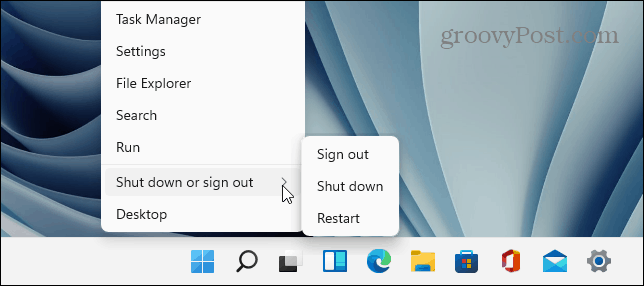
- Selepas dimulakan semula, log masuk ke PC anda dan lancarkan Carian dari bar tugas atau menu mula. Ia tidak lagi akan menunjukkan hasil web daripada Bing apabila anda mencari item.
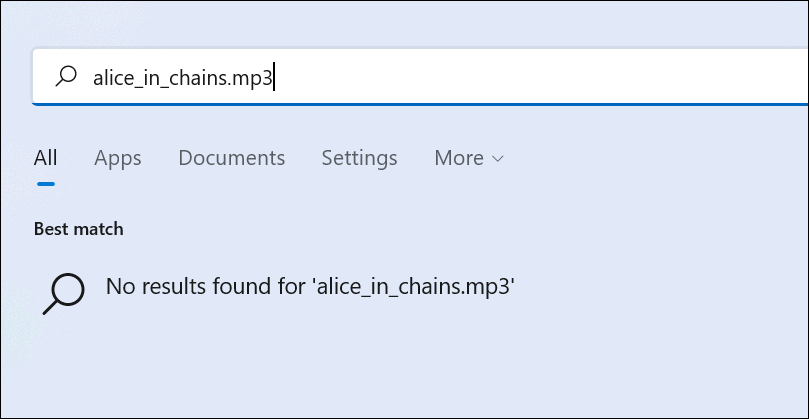
Jika anda ingin mendayakan semula hasil carian web, ikut langkah di atas sehingga langkah 5. Dari sana, pilih Tidak Dikonfigurasikan > OK dan mulakan semula PC anda.
Cara untuk melumpuhkan carian web pada Windows 11 melalui pendaftaran
Hanya pengguna Windows 11 Pro, Education dan Enterprise boleh menggunakan Editor Dasar Kumpulan, seperti yang kami nyatakan sebelum ini. Perubahan pendaftaran Windows 11 Home diperlukan untuk berhenti memaparkan hasil web.
Nota penting: Berhati-hati apabila mengubah suai pendaftaran. Jika anda memasukkan nilai yang salah, ia boleh menyebabkan sistem menjadi tidak stabil atau berhenti berfungsi sepenuhnya. Sebelum anda bermula, pastikan anda menyandarkan pendaftaran anda secara manual, mencipta Titik Pemulihan Sistem, Sandaran Sistem Penuh atau lakukan ketiga-tiganya pada masa yang sama. Jika berlaku masalah, anda akan dapat menggunakan salah satu kaedah ini untuk memulihkan komputer anda.Untuk melumpuhkan hasil carian web pada Windows 11 Home menggunakan pendaftaran, ikut langkah berikut:
- Klik butang Mula atau tekan kekunci Windows dan taip regedit .
- Pilih hasil Padanan Terbaik teratas untuk melancarkan Editor Pendaftaran.
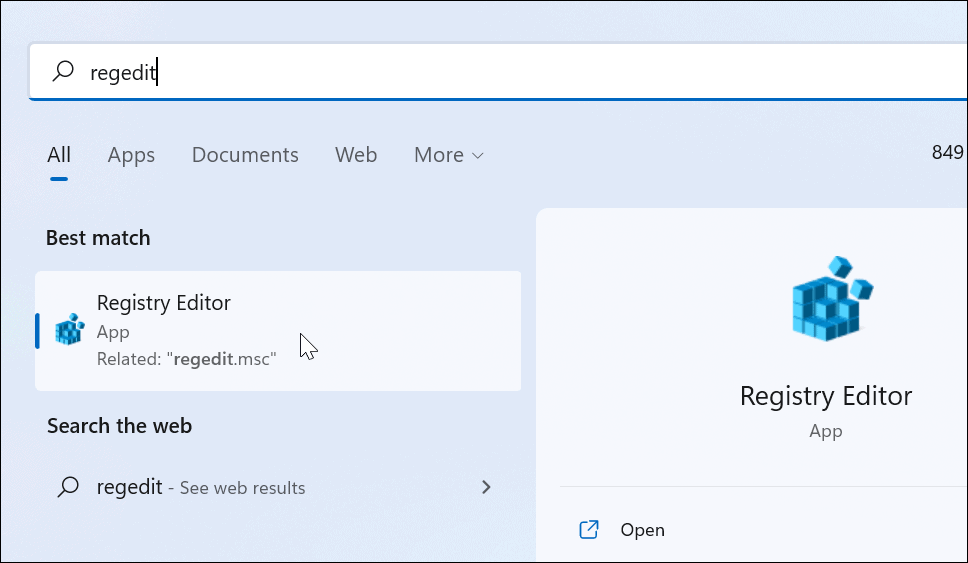
- Seterusnya, navigasi ke laluan berikut - anda boleh salin dan tampalkannya ke dalam bar alamat Registry Editor:
HKEY_CURRENT_USER\SOFTWARE\Policies\Microsoft\Windows
- Klik kanan kekunci Windows di sebelah kiri dan pilih kekunci Baharu>
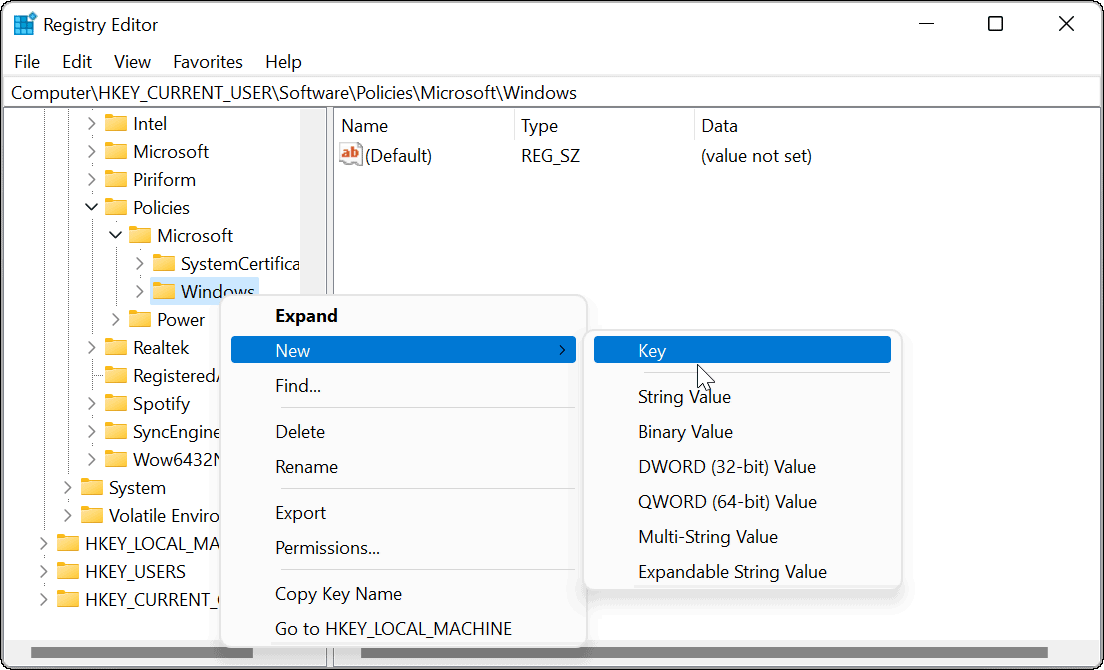
- Namakan kekunci Penjelajah dan tekan kekunci Enter pada papan kekunci anda.
- Klik kanan pada kekunci Penjelajah yang baru anda buat dan pilih Nilai > DWORD (32-bit) baharu.
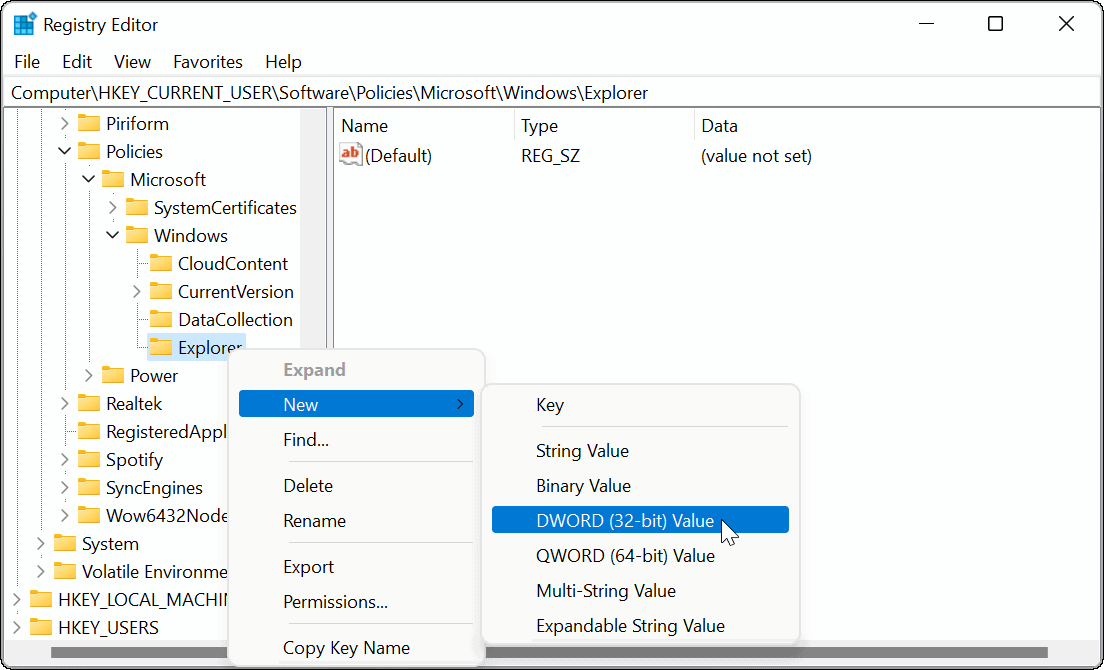
- Namakan nilai DWORD DisableSearchBoxSuggestions. Klik dua kali padanya, berikannya NilaiData1 dan klik OK.
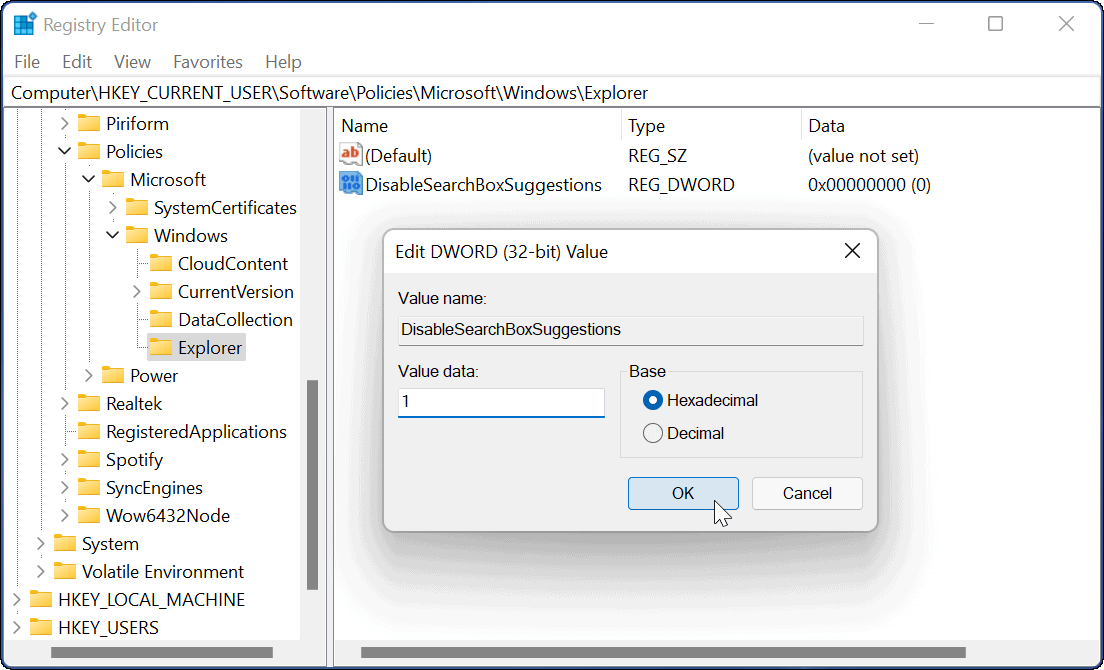
- Akhir sekali, keluar dari Registry Editor dan mulakan semula Windows 11.
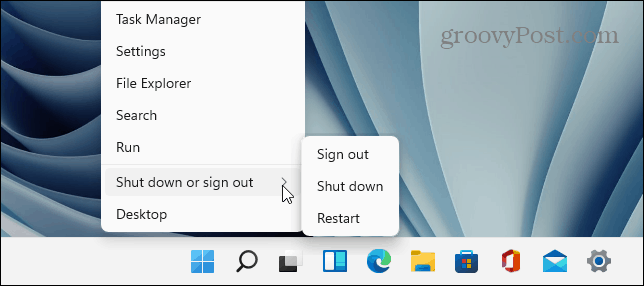
Selepas memulakan semula sistem, log masuk semula. Hasil web tidak akan muncul lagi apabila anda mencari dari bar tugas atau menu Mula. Untuk mendayakan semula hasil web dan menukarnya semula, gunakan Registry Editor dan pergi ke:
HKEY_CURRENT_USER\SOFTWARE\Policies\Microsoft\Windows
Kemudian padamkan kekunci DisableSearchBoxSuggestions yang anda buat atau tetapkan nilai 0.
Sesuaikan hasil carian Windows 11
Jika anda ingin mengehadkan carian anda kepada foto, dokumen dan fail penting yang lain. Anda boleh melumpuhkan hasil carian web dengan mudah pada Windows 11 dengan mengikuti langkah di atas. Ini adalah cara yang cepat dan mudah untuk membersihkan pengalaman carian anda dan menyesuaikannya mengikut keperluan anda.
Atas ialah kandungan terperinci Bagaimana untuk melumpuhkan hasil carian web pada Windows 11. Untuk maklumat lanjut, sila ikut artikel berkaitan lain di laman web China PHP!

